Så här använder du och konfigurerar Android-läget "Batterisparläge"

Google lade till ett "Batterisparläge" -läge till Android med Android 5.0 Lollipop. På en modern Android-enhet kan detta läge sparka in och hjälpa till att förlänga batteriet när det är nästan dött. Du kan justera batteriets tröskelvärde eller aktivera batterisparläge manuellt.
Vad gör batterisparläge?
Batterisparläget fungerar på samma sätt som Låg strömläge på Apples iPhones och iPads eller Batterisparläge på Windows 10. Den är utformad för att hjälpa till att förlänga batteriets livslängd och spara tid genom att automatiskt utföra tweaks som du annars skulle kunna göra för hand.
När batterisparläge är aktiverat kommer Android att minska enhetens prestanda för att spara batteriström, så det kommer att fungera lite mindre snabbt men kommer att fortsätta att gå längre. Din telefon eller surfplatta kommer inte att vibrera lika mycket. Platstjänster kommer också att begränsas, så appar får inte använda enhetens GPS-maskinvara. Det betyder att Google Maps-navigering inte fungerar. Den största användningen av bakgrundsdata kommer också att begränsas. E-post, meddelanden och andra typer av appar som är beroende av att ta emot nya data kanske inte uppdateras förrän du öppnar dem.
Batterisparläget är inte något du vill aktivera hela tiden. Medan mer batterilivslängd låter bra, kommer avstängning av dessa funktioner med betydande nackdelar. Detta läge sänker prestanda, förhindrar bakgrundssynkronisering och begränsar GPS-åtkomst. Det är bra om alternativet är att din telefon dör, men det är inte något du vill hantera hela tiden - bara när du är verkligen desperat att eke ut lite mer batteri.
Hur man aktiverar batterisparläge manuellt
Om du vill aktivera batterisparläget eller ändra dess inställningar på en Android-enhet, går du först till batteriskärmen i Inställningar-appen.
Du kan göra det på flera olika sätt. Du kan till exempel öppna appen Inställningar från applådan och trycka på "Battery." Eller du kan dra ner meddelandeskärmen överst på skärmen, dra ner igen för att komma till snabba inställningar, tryck på kugghjulsikonen för att öppna Inställningsskärm och tryck på "Batteri". Du kan också bara trycka på batteriikonen i snabbinställningsskärmen för att gå direkt till batteriskärmen.
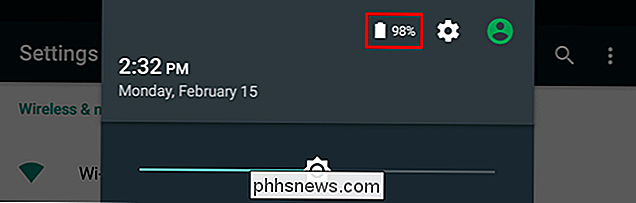
På batterisidan trycker du på menyknappen och trycker på "Batterisparare".
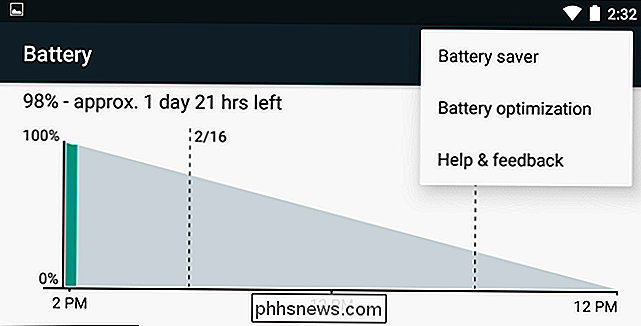
För att aktivera batterisparläget manuellt, gå till skärmsläckaren för batteribesparing och sätt skjutreglaget på "På". I batterisparläge blir raderna längst upp och längst ner på enhetens skärm rött för att indikera att du befinner dig i Batterisparläge.
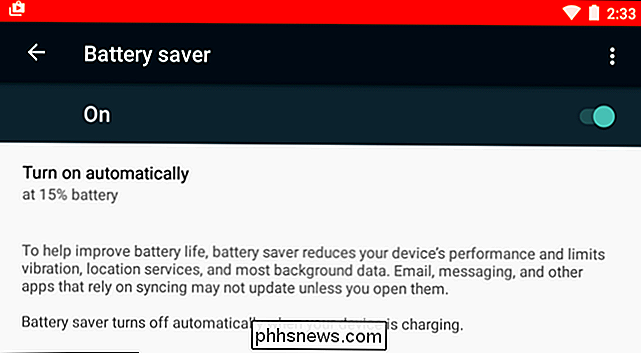
Färgen kan se distraherande, men den är utformad så att du snabbt kan meddela att telefonen är i batterisparläge. Om din telefon eller surfplatta sätter sig i batterisparläge, betyder det att den är låg batterinivå och du vill ladda den så snart som möjligt. Du kan inte inaktivera de färgade staplarna om du inte roterar din telefon och använder en tweak som Ta bort batterispararlarmsmodulen för Xposed Framework.
Så här aktiverar du automatiskt batterisparläge
Du behöver inte aktivera Batterisparläge manuellt. Faktum är att du i allmänhet inte ska. I stället får du bara Android aktivera den när du behöver den.
Tryck på alternativet "Slå på automatiskt" på skärmen Batterisparare och du kan ställa in batterisparläget automatiskt för att slå på 15% batteri, " vid 5% batteriet "eller" Aldrig ". Tyvärr finns det ingen möjlighet att ställa in ett annat batteri tröskel, så att du inte kan välja 20% eller något annat.
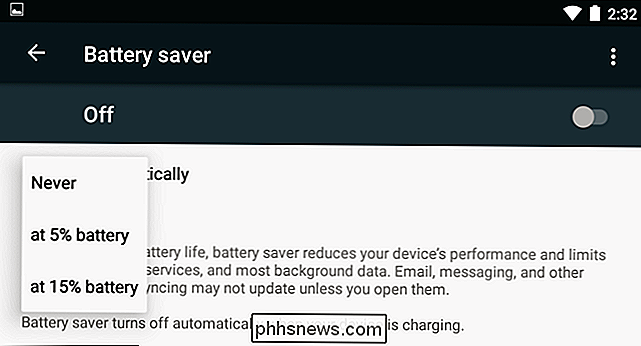
När batteriet är lågt kan batterisparläge hålla det igång längre du kan göra det till ett vägguttag och ladda det. Om du inte gillar batterisparläget är det här också du kan stänga av det - sätt det till "Aldrig" och du kommer aldrig att bli buggged om batterisparläget igen om du inte besöker den här skärmen och aktiverar den manuellt.
Lämna batterisparläge
För att lämna batterisparläget, sätt bara i telefonen eller surfplattan och börja ladda den. Android kommer automatiskt att avaktivera batterisparläget när du laddar, och det kommer att bli avstängt när du kopplar ur telefonen.
Du kan också stänga av batterisparläge manuellt. Bara dra ner din anmälningsskugga och tryck på "Stäng av batterisparare" i meddelandet "Batterisparläge är på".
Du kan också besöka skärmen Batterisparare i inställningarna och ställa in reglaget till "Av".
Vad Om jag inte har batterisparläge?
RELATED: Utöka din Android-enhetens batterilivslängd
Den här funktionen är tillgänglig på enheter som kör Android 5.0 och senare. Det ingår i Googles lager Android, så alla enheter borde inkludera det.
Vissa tillverkare erbjuder även sina egna batterisparlägen. Till exempel erbjuder Samsung ett "Ultra Power Saving Mode", HTC erbjuder ett "EXTREME Power Save Mode" och Sony erbjuder ett "STAMINA-läge" och "Låg batteriläge".
Om du använder en äldre version av Android och har inte ett tillverkningsinställt batterisparläge, finns det fortfarande många andra tweaks du kan använda. Du kan använda manuell uppdatering för att spara batteriets livslängd, precis som batterisparläget gör. Du kan utföra andra tweaks för att förlänga din Android-enhetens batteri.
Batterisparläget är utformat som ett felsäkerhetsfel som hjälper dig att hindra din telefon från att dö. Om du behöver mer batterilivslängd hela tiden, bör du försöka tweak din Android-enhet för mer batterilivslängd än att förlita dig på batterisparläge hela tiden.

Så här ställer du in en Amazon Dash-knapp
Amazon gör det redan enkelt att beställa saker med sitt 1-Click-ordersystem, men företagets relativt nya Dash-knappar gör beställningen ännu enklare. Så här sätter du upp dig snabbt och enkelt. Amazon har gjort ett ganska uttalande med sina olika hårdvaruprodukter, inklusive Amazon Echo, som kan styra dina många smarthome-produkter, samt fungera som virtuell assistent av sorter.

Så här förhindrar du att din Apple TV går somnar
Din Apple TV går som vanligt ganska snabbt när den inte används. Det är bra för energibesparing men inte så bra om du gillar att hålla den på. Låt oss ta en titt på hur du förlänger hur länge det blir vaken eller stänger av viloläge helt. Obs! Denna handledning gäller den 4: e generationens Apple TV-hårdvaruuppdatering och de efterföljande uppdateringarna som körs tvOS.


